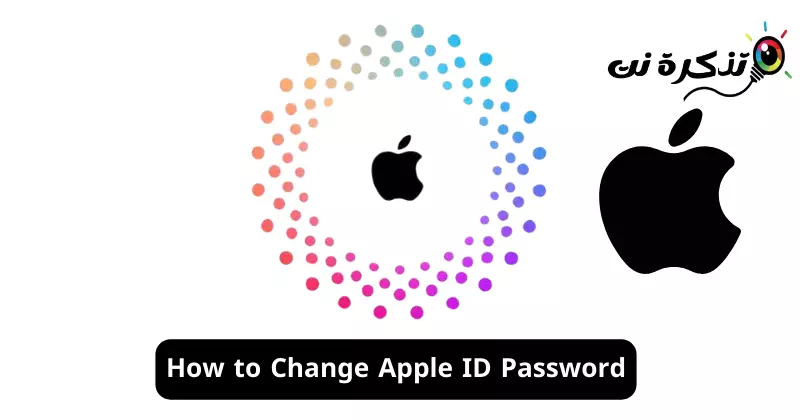Apple gailuak Android gailuak baino seguruagoak diren arren hainbat arrazoirengatik, oraindik garrantzitsua da Apple IDaren pasahitza seguru eta seguru mantentzea. Applek bere erabiltzaileen informazio sentikorra babesteko arau zorrotzak jarraitzen baditu ere, zure Apple ID pasahitza arriskuan egon daiteke.
Pasahitz arrunt bat erabiltzen baduzu zure Apple IDa babesteko, zure pasahitza datu-urraketa batean ager daiteke. Hori dela eta, beti da hobe zure Apple ID pasahitza aldian-aldian aldatzen jarraitzea. Beraz, erraza al da zure Apple ID pasahitza aldatzea? Erantzuna baiezkoa bada, zeintzuk dira jarraitu beharreko pausoak?
Nola aldatu zure Apple ID pasahitza
Artikulu honetan zure Apple ID pasahitza aldatzeko modu desberdinak aztertuko dira. Beraz, zure Apple ID pasahitza nola aldatu jakin nahi baduzu, jarraitu artikulua irakurtzen amaierara arte.
Nola aldatu Apple ID pasahitza iPhonean
Garrantzitsua da zure Apple ID pasahitza aldatzea prozesu nahiko erraza dela eta zure Apple kontuarekin lotutako edozein gailutan egin daitekeela.
Beraz, iPhone bat baduzu zurekin eta erabiltzen ari zaren Apple IDaren pasahitza aldatzen baduzu, hona hemen jarraitu behar dituzun urratsak.
- Hasteko, ireki Ezarpenak aplikazioa zure iPhonean.
Ezarpenak iPhone-n - Pantailaren goialdean, sakatu zure Apple IDaren logotipoa.
Apple ID logotipoa - Apple ID pantailan, ukitu Hasi saioa eta segurtasunaSaioa hasi eta segurtasuna".
Saioa eta segurtasuna - Saioa hasteko eta segurtasuna pantailan, egin klik "Aldatu pasahitza" estekan.Aldatu Pasahitza".
aldatu pasahitza -
Orain, zure iPhone pasahitza sartzeko eskatuko zaizu. Sartu pasakodea”Pasakodea".
Sartu zure iPhone pasahitza - Aldatu pasahitza pantailan, sartu eta egiaztatu ezarri nahi duzun pasahitz berria. Amaitutakoan, sakatu “Aldatu” goiko eskuineko izkinan.
Apple ID Aldatu pasahitza
Hori da! Honela erraz alda dezakezu Apple ID pasahitza zure iPhonean.
Nola aldatu Apple ID pasahitza mahaigainean?
Ez baduzu zure iPhonerik, baina edozein arrazoirengatik Apple IDaren pasahitza aldatu nahi baduzu, hori egin dezakezu zure mahaigainetik ere. Hona hemen zure Apple ID pasahitza nola aldatu mahaigainean.
- Ireki zure gogoko web arakatzailea zure mahaigainean.
- Orain, bisitatu webgune hau zure nabigatzailetik.
https://appleid.apple.com
Aldatu Apple IDaren pasahitza mahaigainean - Orain, hasi saioa zure Apple IDarekin eta joan "Hasi saioa eta segurtasuna" atalera.Saioa hasi eta segurtasuna".
Erregistroa eta segurtasuna - Eskuineko aldean, hautatu "Pasahitza"Pasahitza".
Hautatu pasahitzean - Orain sartu zure uneko pasahitza, ondoren sartu pasahitz berri bat eta berretsi pasahitz berria.
Sartu pasahitz berria eta berretsi - Amaitutakoan, sakatu Aldatu pasahitza.
Hori da! Hau zure Apple ID pasahitza mahaigainetik aldatzeko beste modurik onena da.
Nola aldatu zure Apple ID pasahitza zure Mac-en
Zure Apple ID pasahitza ere alda dezakezu zure Mac-en, urrats errazekin. Hona hemen nola aldatu zure Apple ID pasahitza zure Mac-en.
- Piztu zure MacBook. Ondoren, aukeratu Apple menua > Sistemaren ezarpenak.
- Ondoren, egin klik zure Apple IDa eta hautatu Hasi saioa eta segurtasuna.
- Pasahitza atalean, egin klik Aldatu pasahitza.
Hori da! Orain zure Mac desblokeatzeko erabili duzun pasahitza sartzeko eskatuko zaizu. Jarraitu pantailako argibideei zure Apple ID pasahitza aldatzeko.
Beraz, gida hau iPhone, Mac eta sarean zure Apple ID pasahitza aldatzeari buruzkoa da. Esan iezaguzu laguntza gehiago behar duzun Apple ID pasahitza aldatzeko. Gainera, gida hau erabilgarria iruditu bazaizu, ez ahaztu zure lagunekin partekatzea.